Windows10下右键菜单中没有“管理员取得所有权限”?
最近有用户反馈原来的windows10正式版系统在右键加入了“管理员取得权限”方便使用,不过在升级Win10系统后,这个菜单消失不见了,那么如何解决呢?
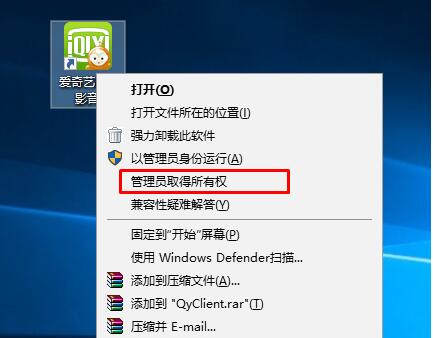
应该是新的Win10系统升级后还原了一些注册表设置导致,我们重新添加管理员取得所有权即可。
第一步、打开记事本,或在桌面先新建一个文本文档打开,然后复制以下注册表代码到记事本中;
Windows Registry Editor Version 5.00
[-Hkey_CLASSES_ROOT*shellrunas]
[Hkey_CLASSES_ROOT*shellrunas]
@="获取超级管理员权限"
"Icon"="C:WindowsSystem32imageres.dll,-78"
"NoWorkingDirectory"=""
[Hkey_CLASSES_ROOT*shellrunascommand]
@="cmd.exe /c takeown /f "%1" && icacls "%1" /grant administrators:F"
"IsolatedCommand"="cmd.exe /c takeown /f "%1" && icacls "%1" /grant administrators:F"
[-Hkey_CLASSES_ROOTDirectoryshellrunas]
[Hkey_CLASSES_ROOTDirectoryshellrunas]
@="获取超级管理员权限"
"Icon"="C:WindowsSystem32imageres.dll,-78"
"NoWorkingDirectory"=""
[Hkey_CLASSES_ROOTDirectoryshellrunascommand]
@="cmd.exe /c takeown /f "%1" /r /d y && icacls "%1" /grant administrators:F /t"
"IsolatedCommand"="cmd.exe /c takeown /f "%1" /r /d y && icacls "%1" /grant administrators:F /t"
[-Hkey_CLASSES_ROOTdllfileshell]
[Hkey_CLASSES_ROOTdllfileshellrunas]
@="获取超级管理员权限"
"HasLUAShield"=""
"NoWorkingDirectory"=""
[Hkey_CLASSES_ROOTdllfileshellrunascommand]
@="cmd.exe /c takeown /f "%1" && icacls "%1" /grant administrators:F"
"IsolatedCommand"="cmd.exe /c takeown /f "%1" && icacls "%1" /grant administrators:F"
[-Hkey_CLASSES_ROOTDriveshellrunas]
[Hkey_CLASSES_ROOTDriveshellrunas]
@="获取超级管理员权限"
"Icon"="C:WindowsSystem32imageres.dll,-78"
"NoWorkingDirectory"=""
[Hkey_CLASSES_ROOTDriveshellrunascommand]
@="cmd.exe /c takeown /f "%1" /r /d y && icacls "%1" /grant administrators:F /t"
"IsolatedCommand"="cmd.exe /c takeown /f "%1" /r /d y && icacls "%1" /grant administrators:F /t"
第二步、然后右键另存为“管理员取得所有权.reg”,保存类型选择“所有文件”;
第三步、双击创建好的reg文件,导入就可以了。
上述windows10系统下右键添加管理员权限的方法主要是通过修改注册表来完成的,这个方法比较简单的是不用用户点击注册表去修改,只要制作好一份.reg文件直接加入到注册表就可以了。










 苏公网安备32032202000432
苏公网安备32032202000432